Cómo reproducir archivos WMV en OS X Yosemite
Muchos usuarios de Mac están encontrando problemas después de actualizar su OS X Yosemite en su Mac; el principal problema que enfrenta es que no puede reproducir archivos WMV más. La razón posible de esto es que Yosemite podría no apoyar los códecs para archivos WMV más. Si se enfrentan el mismo problema y quieren solucionar este derecho, no te preocupes ya que hay varias soluciones para este problema, y usted puede encontrar aquí. En este artículo, le mostraremos cómo puede hacer sus archivos WMV funciona con Yosemite.
Solución 1: Reproducir archivos WMV en Yosemite usando Wondershare Player para Mac
Un jugador grande y poderoso que se puede utilizar en Yosemite es Wondershare Player para Mac. Permite reproducir archivos WMV en Yosemite en alta definición. Aparte de archivos WMV, también puede jugar videos en otros formatos con Wondershare Player para Mac; incluyendo los archivos de los medios de comunicación grabado con su videocámara, smartphone y otros. A diferencia de otro jugador de medios de comunicación, este reproductor es más constante en reproducción y no chocar. Además de eso, no requiere que mucho espacio a su sistema y por lo tanto, no va a afectar el rendimiento general de tu Mac. ¡ Es el esencialmente el reproductor perfecto!
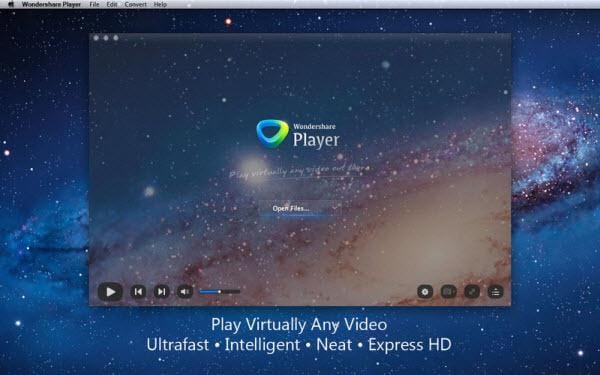
Solución 2: Convertir archivos WMV el formato compatible Mac
Otra opción para reproducir archivos WMV es convertir a Mac admite formato con Wondershare Video Converter Ultimate for Mac. También se pueden jugar los archivos WMV se puede convertir incluso sin conexión a internet y también puede verlos en otros dispositivos como iPhone, iPod, tablet PC, PSP, dispositivos Android y otros. Para convertir tus archivos en Mac formatos, siga las siguientes instrucciones paso a paso.
Paso 1 Importar los archivos WMV a este convertidor
Ir al menú Archivo y elija Agregar archivos. Esto importará los archivos WMV fácilmente. También puede editar los vídeos con una gran variedad de funciones y efectos según su necesidad en este programa.
Paso 2 Elegir que un Mac formatos como salida
El único formato de las obras de QuickTime MOV y formatos de MP4, los dos son compatibles con Mac. Debajo de la ventana, sólo haga clic en el icono de formato y elegir la categoría de Video como la salida de archivo MOV.
Paso 3 Reproducir archivos WMV en Yosemite después de la conversión
Haga clic en el botón azul redondo en la parte derecha inferior de la ventana para comenzar la conversión del archivo WMV a cualquier formato que desee. Cuando se realiza la conversión, busque el archivo de salida en consonancia con el directorio de archivo de salida. Después de puede reproducir el archivo convertido en Yosemite.
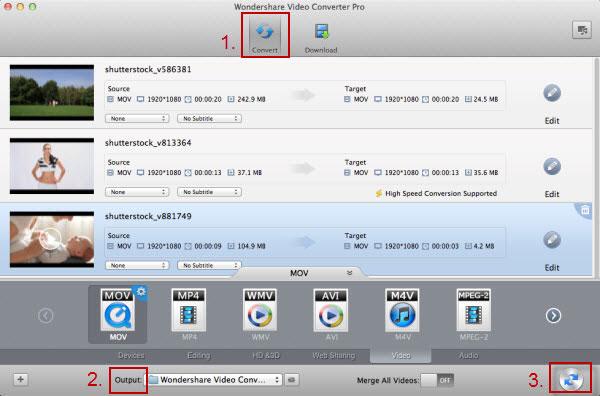
Después de la conversión, sólo importar los archivos de videos convertidos a QuickTime, y encontrará que se pueden reproducir con QuickTime sin problemas. Con la ayuda de esta gran aplicación, también puede reproducir varios archivos multimedia sin Perian instalado. Ahora, a probar la alternativa de Perian en Mavericks.
Solución 3: Convertir archivos WMV tu Mac compatible formato con un convertidor en línea gratis
Prueba este conversor gratuito de vídeo en línea aquí.

